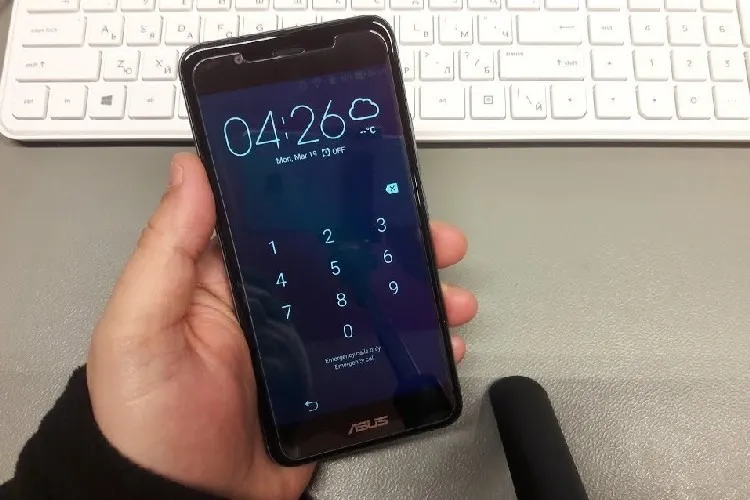Giống như nhiều thiết bị khác, smartphone ASUS đi kèm với các phương thức bảo mật và một trong số đó là hình thức khóa. Tuy nhiên, nếu bạn quên mật khẩu bạn sẽ không thể sử dụng thiết bị.
Khi chiếc điện thoại Asus quên mật khẩu mở khóa, bạn sẽ gặp trở ngại trong thời gian ngắn khi không thể truy cập vào điện thoại của mình. Đừng lo lắng vì với 3 cách được Blogkienthuc.edu.vn đưa ra dưới đây, bạn sẽ dễ dàng loại bỏ mật khẩu và mở khóa điện thoại Asus khi quên mật khẩu.
Bạn đang đọc: 3 cách mở khóa điện thoại Asus khi quên mật khẩu dễ dàng, nhanh chóng
3 cách mở khóa điện thoại Asus khi quên mật khẩu
Sử dụng phần mềm Tenorshare 4uKey
Tenorshare 4uKey là một phần mềm hàng đầu mà bạn có thể sử dụng để mở khóa điện thoại ASUS của mình khi quên mật khẩu, vân tay và mã PIN. Với sự trợ giúp của Tenorshare 4uKey, bạn dễ dàng loại bỏ mật khẩu trên điện thoại ASUS của mình.
Với Tenorshare 4uKey, bạn có thể làm mọi thứ trong vòng vài phút. Công cụ này còn có thể được sử dụng để mở khóa hầu hết các điện thoại và máy tính bảng Android hiện có. Hãy làm theo các bước bên dưới để loại bỏ mật khẩu trên điện thoại Asus:
1. Đầu tiên, bạn hãy tải Tenorshare 4Ukey về máy tính của mình (tải tại đây). Mở 4Ukey trên máy tính và chọn Xóa khóa màn hình trên trang chính của chương trình.
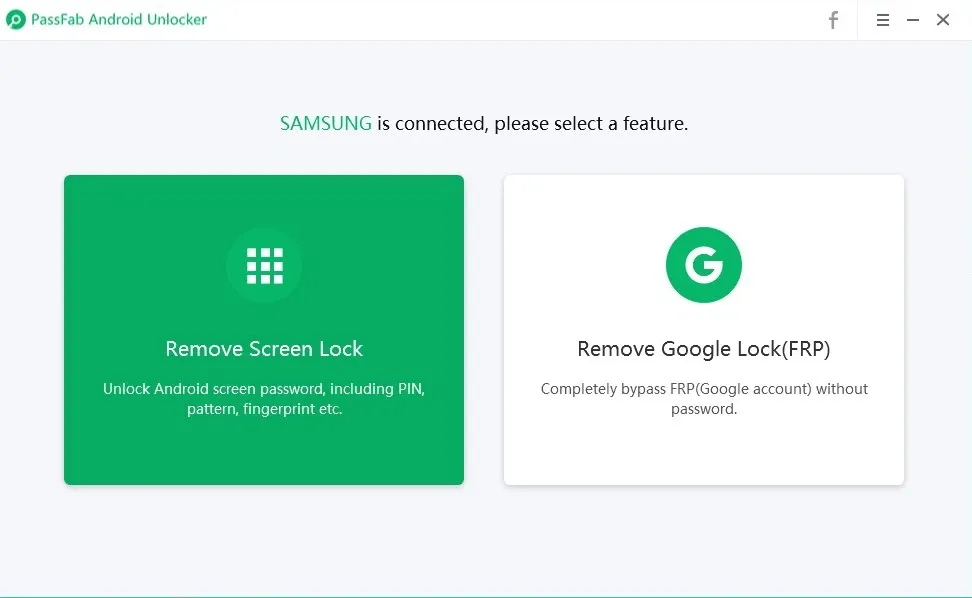
2. Sau đó, hãy kết nối điện thoại vào máy tính bằng cáp sạc, hãy nhấn vào Bắt đầu để xóa mật khẩu trên điện thoại. Tuy nhiên, điều này cũng sẽ xóa tất cả dữ liệu trên thiết bị. Nếu bạn muốn tiếp tục với cách này, hãy nhấn vào Có. Sau đó, phần mềm sẽ tự động bắt đầu xóa màn hình khóa.
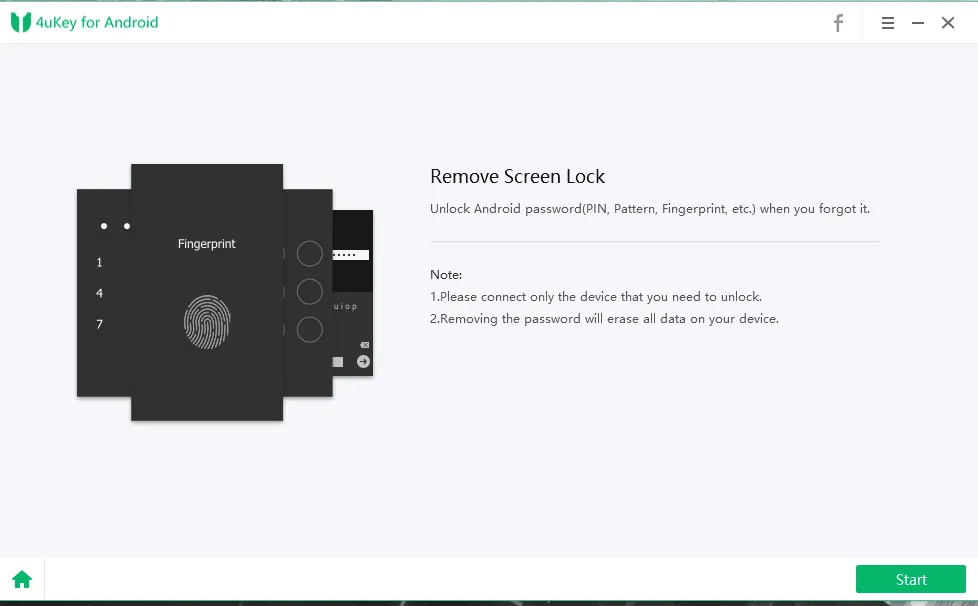
3. Hãy đợi cho quá trình diễn ra, có thể mất một vài phút. Bạn sẽ nhận được thông báo trên màn hình khi hoàn thành.
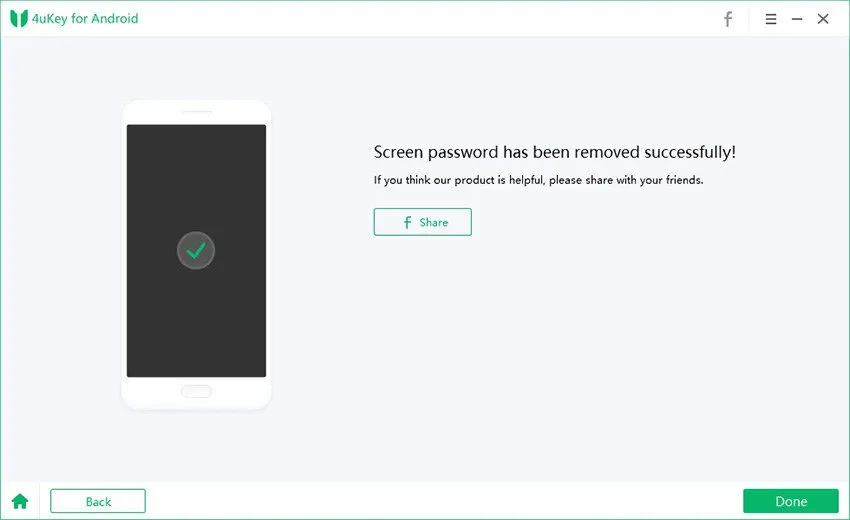
Xem thêm: Mách bạn cách cài đặt mật khẩu điện thoại Android và iPhone nhanh chóng
Sử dụng “quên mật khẩu” trên điện thoại Asus
1. Sau 5 lần thử mở khóa màn hình điện thoại ASUS của bạn không thành công, một thông báo sẽ hiện lên ở phía dưới bên phải của màn hình, có nội dung Quên mật khẩu?

2. Khi thông báo xuất hiện, hãy nhấp vào nó. Thao tác này sẽ đưa bạn đến một trang khác, nơi bạn sẽ được yêu cầu nhập tài khoản Google và mật khẩu được sử dụng cho điện thoại. Nhập chi tiết và mẫu sẽ tự động bị xóa.
Tìm hiểu thêm: Cách sử dụng chế độ dữ liệu thấp trên iPhone
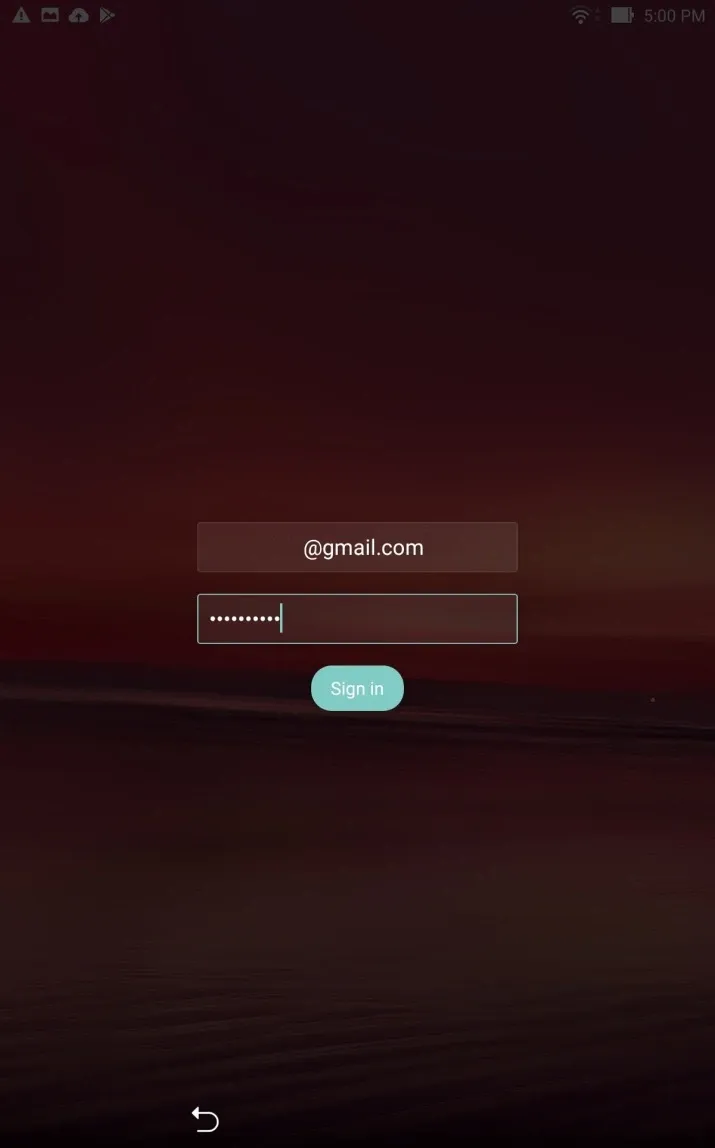
Cách này được đánh giá khá tốt và đơn giản, nhưng nó chỉ có thể hoạt động khi tài khoản Google của bạn đã được đăng nhập trên điện thoại. Bên cạnh đó, cần có kết nối internet để thực hiện.
Nhược điểm lớn nhất ở cách này được nêu trên trang chính thức của ASUS, là khi thực hiện, cách này cũng sẽ xóa hết dữ liệu trên điện thoại khi đặt lại.
Thực hiện khôi phục cài đặt gốc bằng Recovery Mode
Một cách khác để xóa mật khẩu trên điện thoại ASUS của bạn là thực hiện thiết lập lại hệ số trong Recovery Mode. Thực hiện theo các bước sau:
1. Trước tiên, bạn cần tắt điện thoại. Sau đó, nhấn và giữ phím Giảm âm lượng cũng như phím Nguồn cùng lúc. Chờ cho đến khi điện thoại rung, thả phím Nguồn (nhưng vẫn giữ phím Giảm âm lượng). Thao tác này sẽ đặt điện thoại của bạn về Recovery Mode.
2. Trên màn hình, sử dụng phím Giảm âm lượng để di chuyển tới mục Xóa dữ liệu/khôi phục cài đặt gốc, và chọn bằng phím Nguồn.
3. Một thông báo sẽ hiện lên trên màn hình của bạn, hãy sử dụng phím Giảm âm lượng để chọn Có – xóa tất cả dữ liệu người dùng. Sau đó, nhấn phím Nguồn và quá trình đặt lại sẽ tự động bắt đầu.
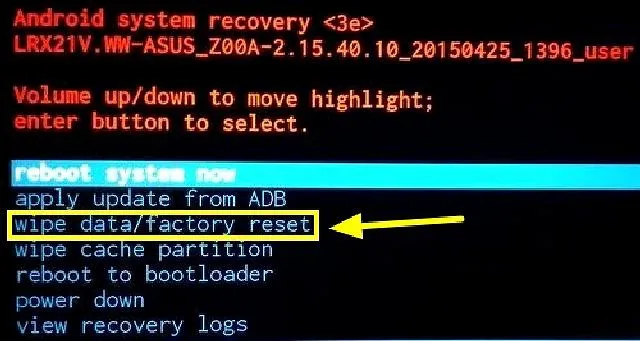
4. Sau khi hoàn tất, hãy chọn Khởi động lại hệ thống ngay bây giờ và nhấn phím Nguồn. Điện thoại sẽ khởi động lại và mật khẩu sẽ bị xóa khỏi điện thoại Asus của bạn.
Trên đây là 3 cách mở khóa điện thoại Asus khi quên mật khẩu, nếu đã thực hiện thành công, hãy chia sẻ để chúng mình cùng biết nhé.
Xem thêm: Phải làm gì để lấy mã PIN điện thoại khi bạn bị quên chúng? Đây là những cách giải quyết
Nguồn: tenorshare
Cách 1: Sử dụng phần mềm Tenorshare 4uKey
Bước 1: Đầu tiên, bạn hãy tải Tenorshare 4Ukey về máy tính của mình (tải tại đây). Mở 4Ukey trên máy tính và chọn Xóa khóa màn hình trên trang chính của chương trình.
Bước 2: Sau đó, hãy kết nối điện thoại vào máy tính bằng cáp sạc, hãy nhấn vào Bắt đầu để xóa mật khẩu ( Lưu ý sẽ xóa tất cả dữ liệu). Nếu bạn muốn tiếp tục với cách này, hãy nhấn vào Có. Sau đó, phần mềm sẽ tự động bắt đầu xóa màn hình khóa.
Bước 3: Hãy đợi cho quá trình diễn ra, có thể mất một vài phút. Bạn sẽ nhận được thông báo trên màn hình khi hoàn thành.
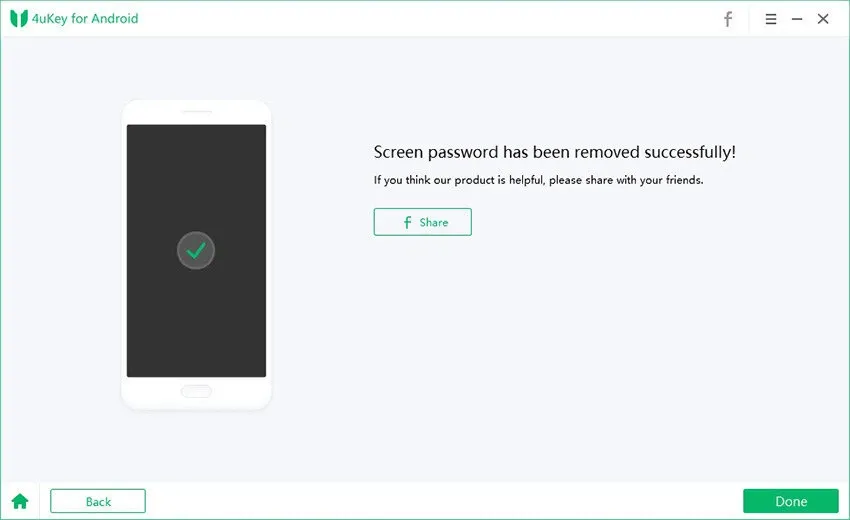
Cách 2: Sử dụng “quên mật khẩu” trên điện thoại Asus
Bước 1: Sau 5 lần thử mở khóa màn hình điện thoại ASUS của bạn không thành công, chọn vào nội dung Quên mật khẩu?
Bước 2: Nhấp vào quên mật khẩu. Thao tác này sẽ đưa bạn đến một trang khác, nơi bạn sẽ được yêu cầu nhập tài khoản Google và mật khẩu được sử dụng cho điện thoại. Nhập chi tiết và mẫu sẽ tự động bị xóa.

Cách 3: Thực hiện khôi phục cài đặt gốc bằng Recovery Mode
Bước 1. Trước tiên, bạn cần tắt điện thoại. Sau đó, nhấn và giữ phím Giảm âm lượng cũng như phím Nguồn cùng lúc. Chờ cho đến khi điện thoại rung, thả phím Nguồn (nhưng vẫn giữ phím Giảm âm lượng). Thao tác này sẽ đặt điện thoại của bạn về Recovery Mode.
Bước 2. Trên màn hình, sử dụng phím Giảm âm lượng để di chuyển tới mục Xóa dữ liệu/khôi phục cài đặt gốc, và chọn bằng phím Nguồn.
Bước 3. Một thông báo sẽ hiện lên trên màn hình của bạn, hãy sử dụng phím Giảm âm lượng để chọn Có – xóa tất cả dữ liệu người dùng. Sau đó, nhấn phím Nguồn và quá trình đặt lại sẽ tự động bắt đầu.
Bước 4. Sau khi hoàn tất, hãy chọn Khởi động lại hệ thống ngay bây giờ và nhấn phím Nguồn. Điện thoại sẽ khởi động lại và mật khẩu sẽ bị xóa khỏi điện thoại Asus của bạn.
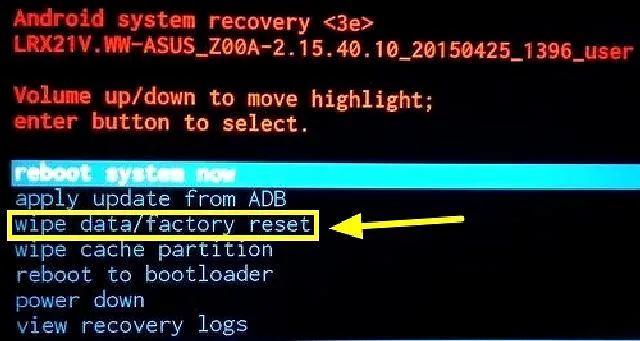
>>>>>Xem thêm: Tìm hiểu về cách tìm iPhone bị mất bằng số điện thoại